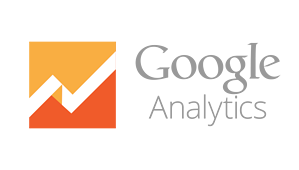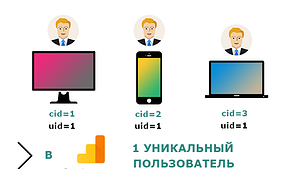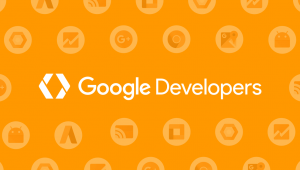Настройка Google Analytics
Google Analytics (GA) — система веб-аналитики, позволяющая оценивать успешность и эффективность ресурса по различным критериям. Без этих данных ни аудит, ни дальнейшая оптимизация нецелесообразны.
Однако сама по себе система не сделает всю работу — для получения верной, адекватной статистики нужна грамотная настройка. Она осуществляется в несколько этапов.
Настройки аккаунта
Тут все очень просто:
- выбор типа ресурса — сайт или мобильное приложение;
- указание названия и URL сайта;
- выбор отрасли, страны и часового пояса;
- допустимость/запрет совместного использования данных.
После этого вы получите идентификатор отслеживания, который нужно будет внести в код всех отслеживаемых страниц (либо использовать код Google Tag Manager, что упростит администрирование).
Базовые настройки
- Настройки представления.
Представление — инструмент доступа к отчетам. Когда в аккаунт, созданный в GA, добавляется новый сайт, система формирует для него первичное представление, которое учитывает все данные без какой-либо фильтрации. Чтобы наладить отчетность по конкретным характеристикам, потребуется настроить фильтры, а при необходимости — создать больше представлений. Основные пункты:
- выбор валюты;
- фильтрация ботов — защита от искажения трафика;
- отслеживание внутреннего поиска по сайту.
Рекомендуется для представления «Все данные по сайту» не использовать никаких фильтров для доступа к всем статистическим данным.
- Создание дополнительных представлений.
Настройка бесплатной версии Google Analytics допускает создание 25 таких дополнительных представлений. Для начала потребуется сделать хотя бы два:
- рабочее представление — для подбора фильтров и настройки отслеживаемого трафика;
- тестовое — для проверки функционала;
User ID — для отображения данных, касающихся только авторизовавшихся пользователей. Для быстрого создания проще всего в «Настройках представления» в соответствующем меню выбрать пункт «Все данные по сайту» и нажать «Копировать представление». После чего копию переименовать и дополнить необходимыми фильтрами.
Одним из важнейших фильтров является исключение внутреннего траффика — в противном случае действия команды ресурса могут исказить статистику. Технически такой фильтр убирает из числа учитываемых GA определенный IP-адрес либо целую подсеть.
- Добавление целей.
Цель — любое действие пользователя, которое может быть важным для обладателя сайта. Грамотный выбор таких целей — ключевой фактор реальной эффективности маркетинговых компаний и сетевой торговли в целом.
Основные категории целей:
- целевая страница;
- продолжительность сеанса;
- количество страниц и экранов, посещенных пользователем в течение одного сеанса;
- события — действия пользователя с контентом ресурса;
- умная цель — это набор параметров, определяемый системой и отличающий поведение целевого посетителя от нецелевого.
Настройка цели — отдельная процедура. Создают шаблон, выбирают название и тип цели, задают условия. Для цели типа «Событие» к последним относятся обязательные «Категория» и «Действие», добавочные «Ярлык» (дополнительная информация) и «Ценность» (денежный эквивалент действия).
Настройки ресурса
- Устранение нежелательных источников траффика.
Данный пункт подразумевает оптимизацию подсчета действий. Например, при использовании сторонней системы оплаты пользователь совершает переход с ресурса к ней и обратно — это две сессии. Чтобы они учитывались как одна, платежный сайт потребуется добавить в список исключаемых источников перехода.
- Создание собственных показателей и параметров.
Отличный способ расширить возможности GA, создав собственные параметры оценки в дополнение к стандартным. Это очень удобно, так можно сортировать посетителей ресурса по строгим критериям, получая более конкретную информацию на выходе.
Помните, что показатели — это числовые значения (количество посещений страницы, например), параметры — текстовые (населенный пункт, где находится посетитель, и т. д.).
При создании параметра или показателя нужно задать его область действия. Это может быть:
- единичное действие пользователя, или «хит» (hit);
- сеанс — все хиты посетителя, сделанные в течение одной сессии (только для параметров);
- пользователь — параметр, объединяющий все сессии с одинаковым идентификатором (только для параметров);
- товар — данные продуктов, на которые обратил внимание посетитель.
Кроме того, для показателей нужно дополнительно задать:
- числовой тип (выбирается из доступных — валюта, время, универсальный «целые числа»);
- диапазон допустимых значений показателя.
Когда все настройки сделаны, появится фрагмент кода, который нужно внедрить в указанное место исходного кода вашего сайта.
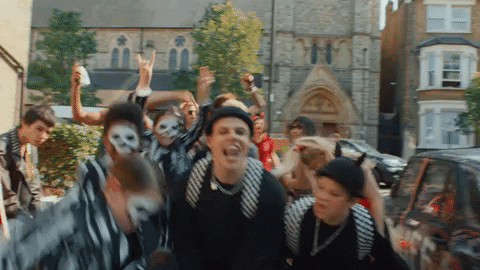
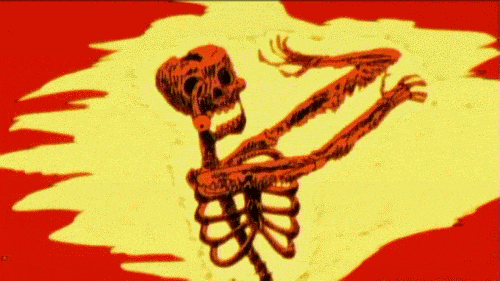

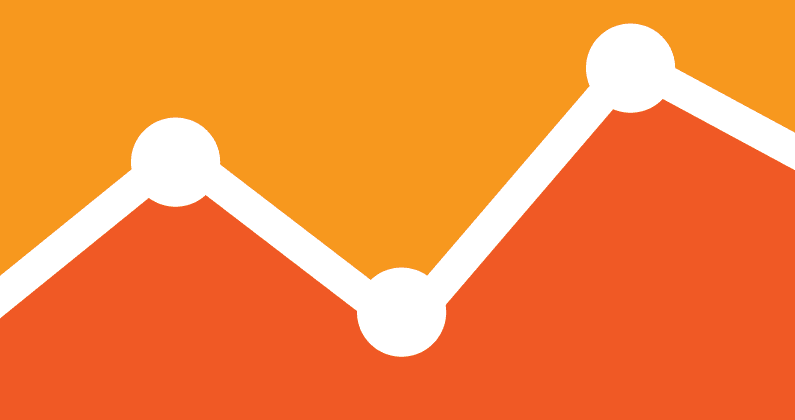
Такой подход позволяет увеличить спрос и снизить стоимость каждого клиента
Оптимизация сайта под максимально широкий пул ключевых запросов
Вид поискового продвижения, при котором оплата производится за целевые действия